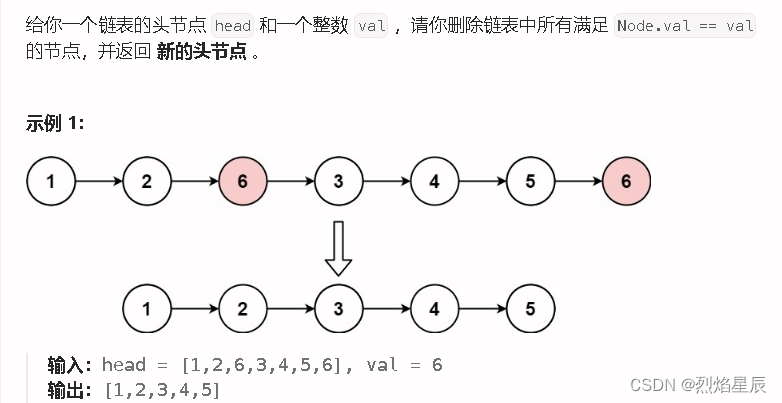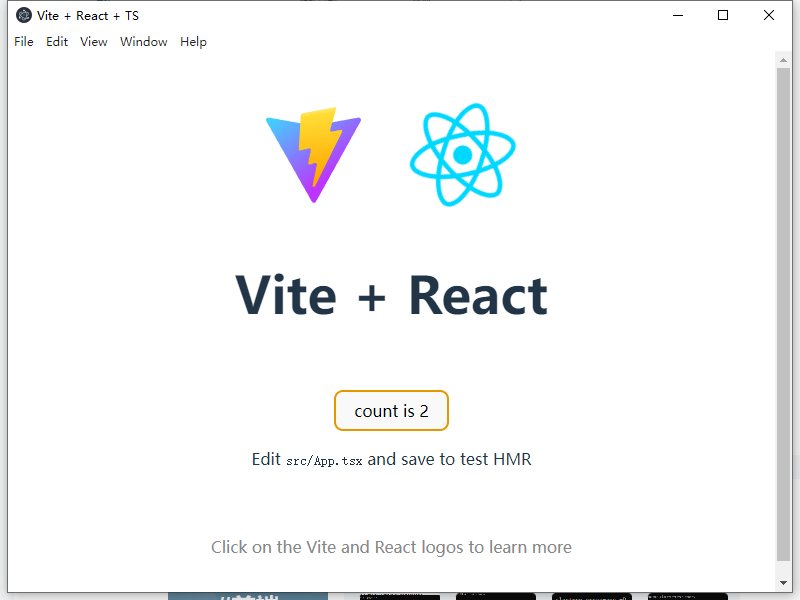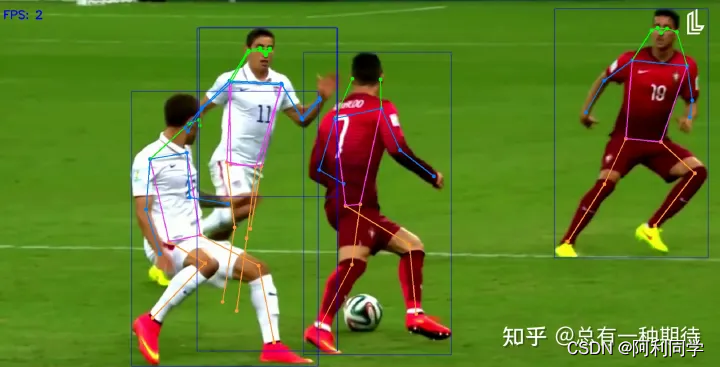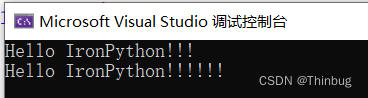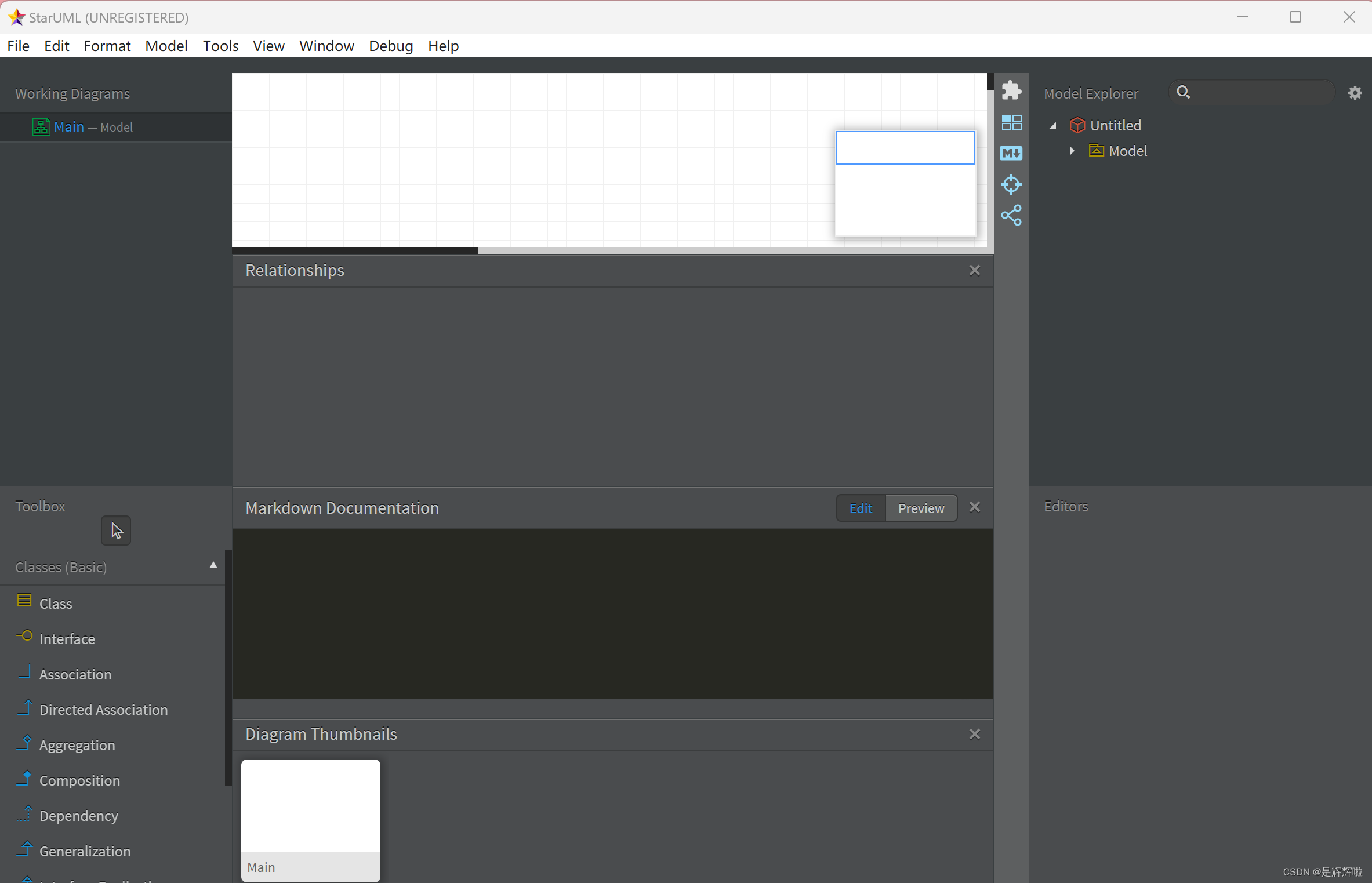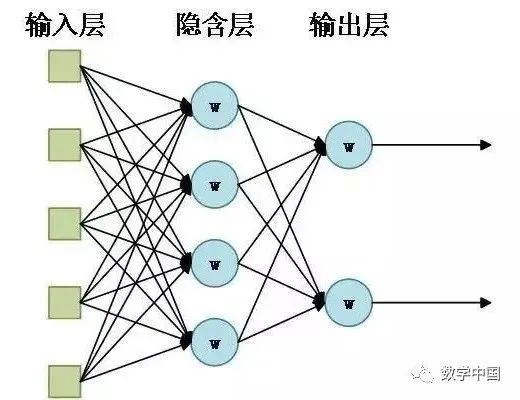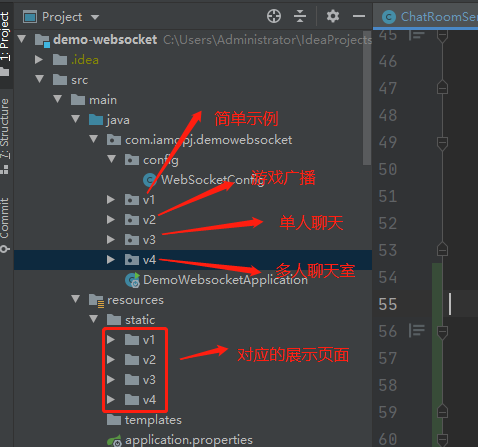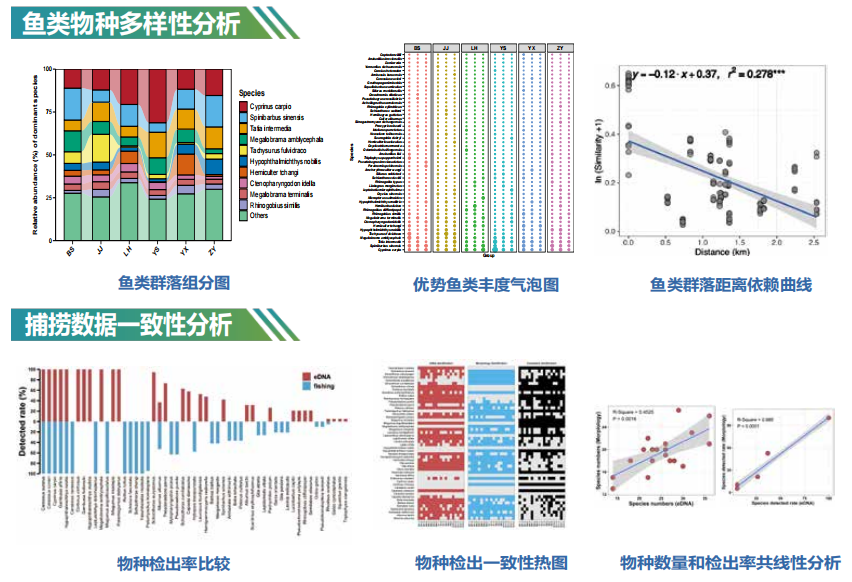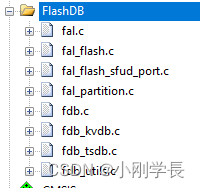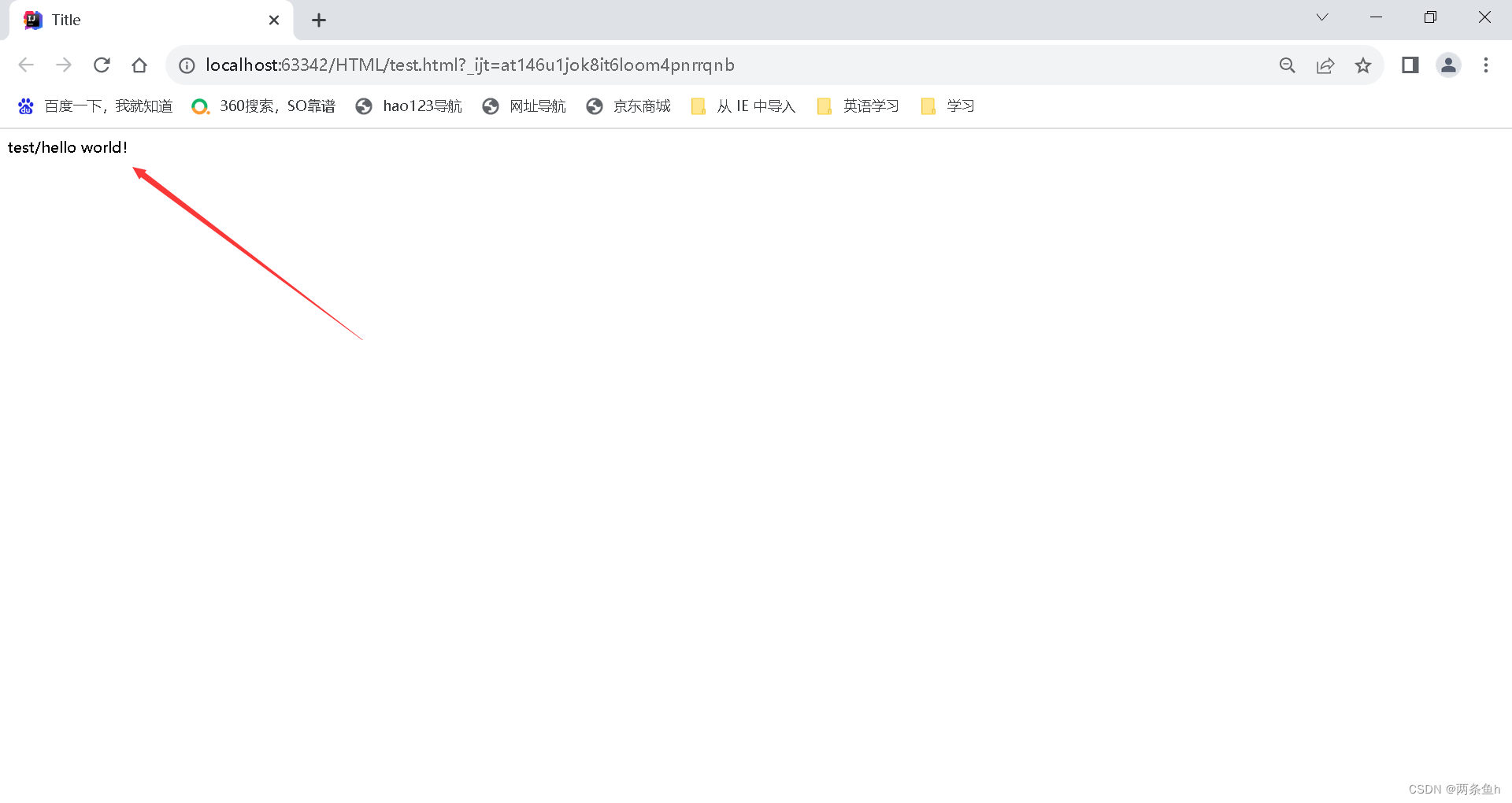在使用Windows 10的过程中,我们会遇到许多问题,但它们都不会像黑屏那样烦人,因为黑屏时不会收到任何错误代码或消息,提示我们从何处开始进行故障排除。
在Windows 10操作系统中,出现黑屏可能有多种原因,它可能与最近的显卡驱动程序更新或显示器和显卡之间的物理连接有关;此外,升级到新功能更新或应用新的累积更新时,也可能会遇到此问题。
无论是什么原因,无论是否有权访问桌面,我们都有方法来排除故障并修复计算机上的黑屏问题。

一、如何修复Windows 10上连接问题引起的黑屏故障
遇到黑屏时,可能有很多原因,包括硬件、软件或两者都有,在下面列出的说明中,你将找到帮助解决问题的方法。
(一)检查连接问题
如果计算机在登录帐户之前遇到黑屏,则可能是显示屏与计算机之间存在连接问题。在这种情况下,请重新检查连接并确保信号线的两端连接正确,显示器接通电源,并且使用正确的输入方式。
如果有多个视频输出,请尝试将连接切换到不同的端口。很多时候,更新驱动程序可能由于未知原因而将视频信号发送到错误的端口(DP、HGMI、DVI、迅雷、VGA)。
此外,如果你正在使用包含独立显卡和集成显卡的系统,则可以切换到集成显卡来确认问题是否与独立显卡有关。
另一个故障排除方法是将显示器连接到另一台计算机,以检查显示器是否损坏。
(二)检测显示
许多情况下在设备上看到黑屏,是因为Windows 10失去了与显示器的连接。发生这种情况时,可以使用Windows键 Ctrl Shift B快捷键,重新启动显卡驱动程序并刷新与显示器的连接。
在平板电脑(例如Surface Pro或Surface Go)上,可以同时按下音量增大和音量减小按钮三次唤醒屏幕。
或者,可以使用Windows键 P键盘快捷键调出“投影”菜单,按P键,然后按Enter键在不同的显示模式之间切换,看黑屏是否消失。重复上述步骤四次,循环通过所有设置。
(三)断开非必要设备
连接到计算机的外围设备可能是启动时黑屏或带旋转点的黑屏的原因。
如果遇到类似情况,请断开计算机上的所有外围设备(如打印机、摄像头、U盘、蓝牙和其他USB设备)。
再次启动计算机,如果一切正常,表明某个外围设备出现了问题,可以通过重新连接一个外围设备找出导致问题的原因。
一旦知道了导致问题的设备,请断开连接,重新启动计算机,然后在线搜索以查看是否有修复,或与设备制造商联系以获取帮助。
二、如何在Windows 10上使用桌面访问修复黑屏
如果在登录帐户后看到黑屏,并且仍然可以使用鼠标指针,则可能是Windows资源管理器体验的问题。
要解决Windows资源管理器进程问题,请使用以下步骤:
1、使用Ctrl Shift Esc快捷键打开“任务管理器”。
2、单击“详细信息”按钮。
3、单击“进程”选项卡。
4、右键单击Windows资源管理器服务,然后选择“重新启动”选项。
完成这些操作后,应该可以再次访问桌面。
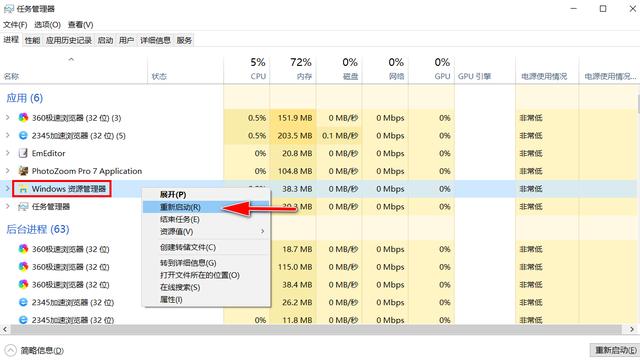
终止并重新启动explorer.exe
如果上述操作不起作用,可以使用以下方法再次终止并启动该进程:
1、使用Ctrl Alt Delete快捷键打开“任务管理器”。
2、单击“详细信息”按钮。
3、右键单击Windows资源管理器服务,然后选择“结束任务”选项。
4、单击“文件”菜单。
5、选择“运行新任务”选项。
6、键入explorer.exe命令,然后单击“确定”按钮。
三、如何在Windows 10上使用安全模式修复黑屏
如果存在与软件相关的问题,并且无法访问桌面,这时就需要以安全模式启动计算机来排除故障并修复黑屏问题。
(一)使用失败三次引导法访问高级启动
要启动高级启动设置,请使用以下操作:
1、打开电脑电源。
2、一旦Windows徽标出现在屏幕上,请按电源按钮中断启动顺序。
3、重复步骤1和2两次。
在第三次中断后,Windows 10将打开进入高级启动环境,然后可以继续执行以下操作以安全模式启动电脑。
(二)使用可启动U盘访问高级启动
也可以使用U盘安装盘进入高级启动设置环境:
1、使用U盘安装盘启动计算机。
提示:如果你的电脑没有从U盘启动,则需要更改系统的BIOS设置以确保它从U盘启动,通常是在打开电脑电源时按下DEL或ESC键来访问BIOS。
2、单击“下一步”按钮。
3、单击右下角的修复计算机链接。
完成这些步骤后,请继续执行安全模式操作。
(三)以安全模式启动
要以安全模式启动Windows 10,请使用以下步骤:
1、单击“疑难解答”选项。
2、单击“高级选项”按钮。
3、单击“启动设置”选项。
4、单击“重启”按钮。
5、在“启动设置”中,按5或F5键选择带网络连接的安全模式选项。
在电脑处于安全模式后,有几个故障排除方法可以帮助解决黑屏问题,例如重新安装图形驱动程序、删除错误更新、更改系统设置等。
(四)执行干净启动
在正常情况下启动电脑时,Windows 10会加载许多服务、驱动程序和应用程序,这些服务、驱动程序和应用程序在后台运行,如果它们中的一个或多个导致问题,就可能会遇到黑屏。
使用干净启动时Windows 10仅使用最少的一组服务、驱动程序和应用程序启动系统,这可以帮助确定在后台运行的程序是否导致屏幕变黑。
干净启动类似于安全模式,它允许一次启用一个服务或软件,这有助于更准确地查明问题。
要执行干净启动,请使用以下操作:
1、打开开始。
2、搜索msconfig,单击“系统配置”。
3、在打开的“系统配置”窗口中单击“服务”选项卡。
4、选中“隐藏所有Microsoft服务”选项。
5、单击“全部禁用”按钮。
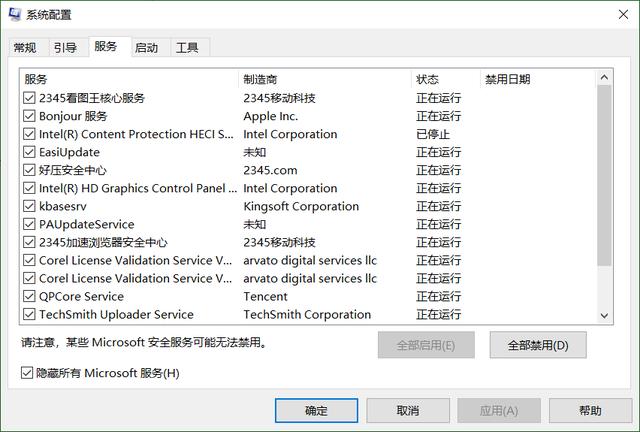
6、单击“应用”按钮。
7、单击“启动”选项卡。
8、单击“打开任务管理器”选项。
9、单击“启动”选项卡。
10、选择每个应用程序,然后单击右下角的“禁用”按钮。
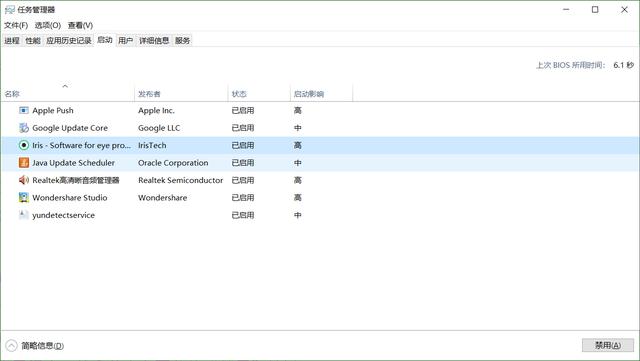
11、关闭任务管理器。
12、单击“系统配置”中的“确定”按钮。
13、重启电脑。
虽然此过程无法解决问题,但它会让你了解从哪里开始寻找解决问题的方法。
如果在重新启动计算机后,再也看不到黑屏,那么你现在就知道后台进程存在问题。
(五)使用干净启动排除黑屏故障
在这种情况下,请使用以下步骤逐个重新启用项目,然后重新启动电脑以查看哪个项目导致黑屏:
1、打开开始。
2、搜索msconfig,单击“系统配置”。
3、在打开的“系统配置”窗口中单击“服务”选项卡。
4、选中“隐藏所有Microsoft服务”选项。
5、检查其中一项服务。
6、单击“应用”按钮。
7、单击“确定”按钮。
8、重启电脑。
完成这些步骤后,对每个项目重复上述操作,直到可以确定导致问题的项目。
如果这些服务似乎都不是问题,请使用以下步骤重新启用启动项:
1、打开开始。
2、搜索“任务管理器”。
3、单击“启动”选项卡。
4、选择一个应用程序,然后单击右下角的“启用”按钮。
5、关闭任务管理器。
6、重启电脑。
完成这些步骤后,对每个项目重复上述操作,直到找出导致黑屏的应用程序。
如果要还原更改,可以使用上面相同的操作,但在第5步中,确保单击“全部启用”按钮,然后在第10步中,对以前的每个应用程序单击“启用”按钮重新启用它。
(六)重新安装或回退显卡驱动程序
通常,由于显卡驱动程序的问题或兼容性问题,计算机可能会遇到黑屏,这可能是手动安装的,也可能是通过Windows更新自动安装的。
重新安装显卡驱动程序
要重新安装显卡驱动程序,在安全模式下,可以将其删除,然后使用以下操作自动重新安装。
1、打开开始。
2、搜索“设备管理器”并单击打开它。
3、展开“显示适配器”分支。
4、右键单击视频适配器,然后选择“卸载设备”选项。
5、单击“确定”按钮。
6、重启电脑。
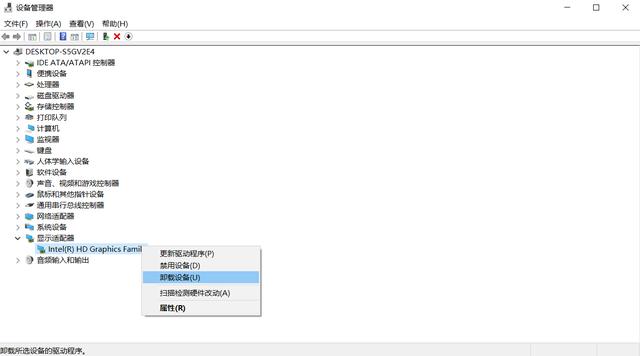
设备重启后,Windows 10应自动重新安装显卡驱动程序,希望黑屏将消失。
如果在升级到新版本的Windows后看到黑屏,则可能需要从电脑下载兼容的最新驱动程序,或从制造商的支持网站下载驱动以解决此问题。
回退显卡驱动程序
如果最近安装了更新,则可以使用以下步骤回滚到以前的版本:
1、打开开始。
2、搜索“设备管理器”并单击打开它。
3、展开“显示适配器”分支。
4、右键单击显卡,然后选择“属性”选项。
5、单击“驱动程序”选项卡。
6、单击“回退驱动程序”按钮。
7、选择回退的原因(选择任何选项)。
8、单击“是”按钮进行确认。
9、重启电脑。
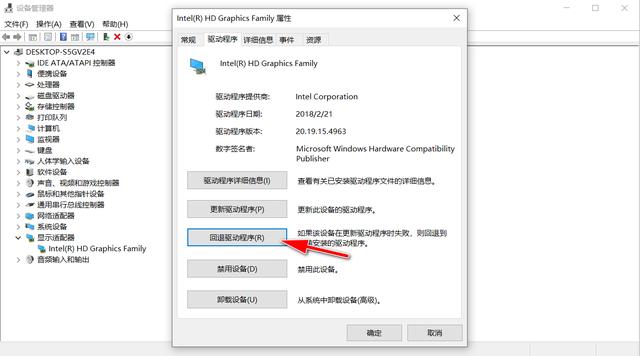
完成这些步骤后,Windows 10将卸载驱动程序,并恢复以前的驱动程序。
如果“回退驱动程序”按钮不可用,则说明Windows 10没有任何可回退的以前的驱动程序。如果你知道以前的驱动程序工作时没有黑屏,可以从制造商的支持网站上找到并下载旧版本的驱动程序,然后按照说明安装即可。
(七)禁用快速启动
有时出现黑屏,是因为计算机上启用了快速启动功能。
快速启动只是一个允许Windows 10更快启动的功能,如果使用它导致出现黑屏,可以通过以下步骤禁用它:
1、打开开始。
2、搜索“控制面板”并单击打开它。
3、单击“系统和安全”。
4、单击“电源选项”。
5、单击左侧窗格中的“选择电源按钮的功能”链接。
6、单击“更改当前不可用的设置”链接。
7、清除“启用快速启动(推荐)”选项。
8、单击“保存更改”按钮。
9、重启电脑。
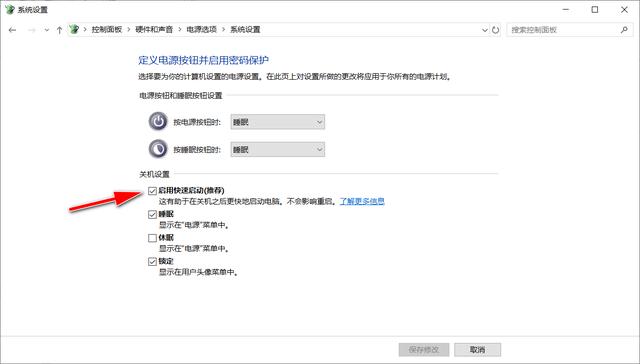
(八)禁用高对比度
如果你正在使用高对比度功能,则可能是出现黑屏的原因。
要在安全模式下禁用高对比度,请使用以下步骤:
1、打开“设置”。
2、单击“轻松使用”。
3、点击“高对比度”。
4、关闭高对比度开关。
(九)停止RunOnce进程
RunOnce允许你指定Windows 10可以运行一次然后删除的命令,但它也可能导致电脑屏幕变黑。
要停止RunOnce进程,请使用以下操作:
1、打开开始。
2、搜索“任务管理器”并单击打开它。
3、单击“进程”选项卡。
4、选择RunOnce进程,然后单击“结束任务”按钮。
5、单击“服务”选项卡(如果该进程不在“进程”选项卡中)。
6、右键单击RunOnce项,然后选择“停止”按钮。
7、重启电脑。
(十)卸载更新
windows 10不断推出累积更新,这些更新并不是完美的,其中有些包含错误和兼容性问题,如果你最近更新了系统,并且遇到黑屏,则删除更新可能会解决问题。
1、打开开始。
2、搜索“控制面板”并单击打开它。
3、在“程序”项下,单击“程序和功能”选项。
4、单击左窗格中的“查看已安装的更新”选项。
5、选择最新的更新。
6、单击“卸载”按钮。
7、重启电脑。
如果这些步骤解决了该问题,你可以参考本文中的内容暂时阻止更新再次安装,直到新的修补程序发布。
(十一)删除安全软件
虽然安全软件目的在于确保电脑和数据安全,但它们也可能导致黑屏等问题。
如果你使用的是第三方防病毒软件或其他类型的安全软件,则可以删除它以确定安全软件是否导致黑屏问题。
要在安全模式下卸载应用程序,请使用以下步骤:
1、打开“设置”。
2、点击“应用”。
3、单击“应用和功能”。
4、在“应用和功能”部分下,选择安装的防病毒软件。
5、单击“卸载”按钮。
6、继续按照屏幕上的指示操作以删除该软件。
7、重启电脑。
如果在Windows 10上看不到黑屏了,就可以再次重新安装它们,但如果问题再次出现,请再次将其删除,并检查软件供应商的支持网站以获取更新版本或其他支持。
(十二)创建新帐户
帐户存在问题也可能是遇到黑屏的原因。
要确定帐户是否导致黑屏,在安全模式下,可以创建新的本地帐户,如果有效,则应考虑转移到新帐户。
可以使用以下步骤在安全模式下快速创建新帐户:
1、打开“开始”。
2、搜索“命令提示符”,右键单击搜索结果,然后选择“以管理员身份运行”选项。
3、键入以下命令以创建新帐户,然后按Enter键:
net user tempuser /add
4、键入以下命令将帐户类型更改为“Administrator”,然后按Enter键:
net localgroup administrators tempuser /add
5、重启电脑。
6、使用新帐户登录。
如果电脑不再出现黑屏,则问题与旧帐户有关,应该参考本文移动文件,将你的用户个人资料与Microsoft帐户相关联,然后删除旧帐户,而不是花费宝贵的时间来排除旧帐户。
四、如何使用Windows 10上的“系统还原”修复黑屏
使用系统还原功能,使用还原点撤消系统更改,也可能会修复黑屏问题。这种方法不会丢失文件,但是根据当前的配置,可能会丢失一些设置、应用程序和更新。
要启用高级启动设置,请使用以下操作:
(一)使用失败三次引导法访问高级启动
当看到黑屏时,将无法正常使用系统还原,此时需要使用以下步骤手动触发恢复环境:
1、打开电脑电源。
2、一旦Windows徽标出现在屏幕上,请按电源按钮中断启动顺序。
3、重复步骤1和2两次。
在第三次中断后,Windows 10将打开进入高级启动环境,然后可以继续执行以下操作以安全模式启动电脑。
(二)使用可启动U盘访问高级启动
也可以使用U盘安装盘进入高级启动设置环境:
1、使用U盘安装盘启动计算机。
2、单击“下一步”按钮。
3、单击右下角的修复计算机链接。
完成这些步骤后,请继续执行安全模式操作。
(三)使用“系统还原”撤消更改
要将计算机恢复到较早的时间以修复黑屏问题,请使用以下步骤:
1、单击“高级启动”选项。
2、单击“疑难解答”选项。
3、单击“高级选项”按钮。
4、单击“系统还原”选项。
5、单击“下一步”按钮。
6、选择你认为将解决当前问题的最新已知工作还原点。
7、单击“扫描受影响的程序”按钮以确定在创建还原点后将受影响的应用程序。
8、单击“关闭”按钮。
9、单击“下一步”按钮。
10、单击“完成”按钮。
完成这些步骤后,系统还原会将计算机还原到较早的时间,从而恢复自还原点日期以来的系统更改,这有望解决黑屏问题。
五、如何修复黑屏回退到以前版本的Windows 10
作为最后的手段,如果你正在处理与新版Windows 10的兼容性问题,则可以使用以下步骤进行回退:
(一)使用失败三次引导法访问高级启动
如果看到黑屏,则无法使用“设置”应用程序使用恢复选项,也无法使用安全模式,因此需要使用以下步骤手动触发恢复环境:
1、打开电脑电源。
2、一旦Windows徽标出现在屏幕上,请按电源按钮中断启动顺序。
3、重复步骤1和2两次。
在第三次中断后,Windows 10将打开进入高级启动环境,然后可以继续执行以下步骤进行回退。
(二)使用可启动U盘访问高级启动
此外,也可以使用U盘安装盘进入高级启动设置环境:
1、使用U盘安装盘启动计算机。
2、单击“下一步”按钮。
3、单击右下角的修复计算机链接。
完成这些步骤后,请继续执行以下操作以返回到早期版本的Windows 10。
(三)卸载最新版本的Windows 10
在高级启动设置中,使用以下步骤回退到以前的版本:
1、单击“疑难解答”选项。
2、单击“高级选项”按钮。
3、单击“卸载更新”选项。
4、选择“卸载最新功能更新”选项。
5、使用你的账户登录。
6、单击“卸载功能更新”按钮。
六、如何在安装Windows 10时修复黑屏
如果在安装Windows 10期间出现黑屏,根据硬件和数据量,安装程序可能仍在后台运行,当发生这种情况时,可能需要几个小时才能最终完成。
在这种情况下,最好的做法是等待大约三到六个小时,让安装程序有机会完成它正在做的事情。
如果几个小时后,安装仍然停滞不前,那么应该尝试关闭计算机电源。可以按住电源按钮5到10秒钟直到设备关闭,强制关机,然后拔掉电源线。
使用笔记本电脑的情况下,最好取下电池。
关闭计算机电源后,断开非必要的外围设备,包括可移动存储设备、打印机、游戏控制器、网络电缆和辅助显示器。如果可以,也可以关闭无线和蓝牙适配器,只保留必需设备,如鼠标、键盘和显示器。
等待一分钟,重新连接电池和电源线,但不要重新连接任何外围设备,打开设备电源。
如果是非严重错误,则应恢复安装并成功完成,进入Windows 10桌面后,请记住重新连接外围设备。
如果是一个严重错误,并且系统回退到以前的版本,则不要重新连接外围设备,并再次手动安装Windows 10更新。如果你尝试升级到Windows 10,可以尝试再次升级,但这次你可以尝试使用可启动的U盘来安装Windows 10。